Procedura per aggiornare il firmware del monitor Dell
요약: Questo articolo illustra come aggiornare il firmware del monitor e le misure da adottare prima di installare l'aggiornamento del firmware.
지침
Sommario:
- Aggiornamento del firmware
- Procedura di aggiornamento del firmware del monitor
- Istruzioni per installare il firmware del monitor
Aggiornamento del firmware
Gli aggiornamenti del firmware vengono rilasciati per risolvere i problemi o migliorare le funzionalità dei monitor Dell.
L'applicazione errata di un aggiornamento del firmware può danneggiare il monitor Dell.
Procedura di aggiornamento del firmware del monitor
È necessario soddisfare requisiti specifici per eseguire correttamente un aggiornamento del firmware del monitor Dell.
- Connettere il cavo USB upstream tra il monitor e il computer. Non utilizzare una docking station o qualsiasi altro dispositivo per questa connessione.
- Scollegare tutti gli altri cavi USB e video dal monitor prima di aggiornare il firmware.
- Scollegare tutti gli altri monitor dal notebook o dal desktop. In questo modo, si garantisce che solo un display sia connesso durante l'aggiornamento del firmware.
- Non scollegare il cavo USB upstream né disattivare l'alimentazione durante il processo di aggiornamento.
- Aggiornare un monitor alla volta. Non eseguire l'aggiornamento del firmware su più monitor contemporaneamente.
- Disabilitare la funzione di risparmio energetico del computer e del monitor.
Quando si utilizza un computer desktop, è possibile avere un altro monitor con video connesso soltanto per visualizzare le istruzioni di download. NON connettere altri cavi USB a questo monitor.
Il metodo migliore per eseguire l'aggiornamento del firmware è utilizzare un notebook, in quanto dotato del proprio display per visualizzare le istruzioni.
- Durante l'aggiornamento del firmware, il monitor deve essere collegato a una sorgente di alimentazione.
- Il cavo USB upstream deve essere connesso tra il monitor e il computer in uso per installare l'aggiornamento del firmware (Figura 1).
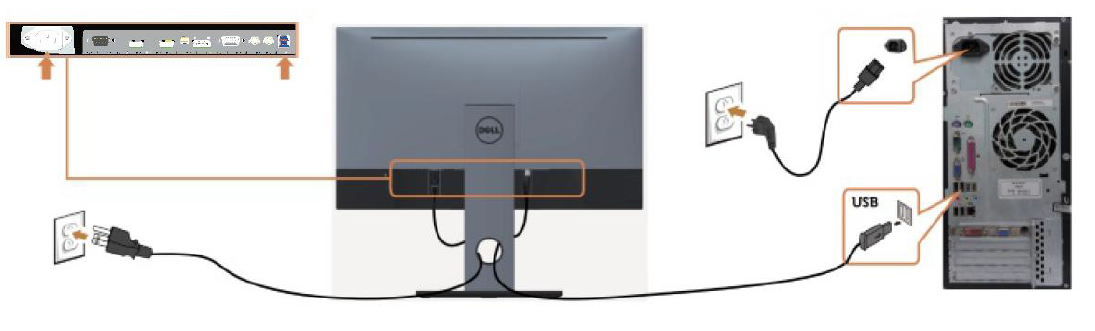
Figura 1. Connessioni richieste per un aggiornamento del firmware del monitor.
Al termine del processo del firmware viene visualizzato il seguente messaggio in basso (Figura 2): "To complete update, turn off monitor, replug power cord, turn on monitor."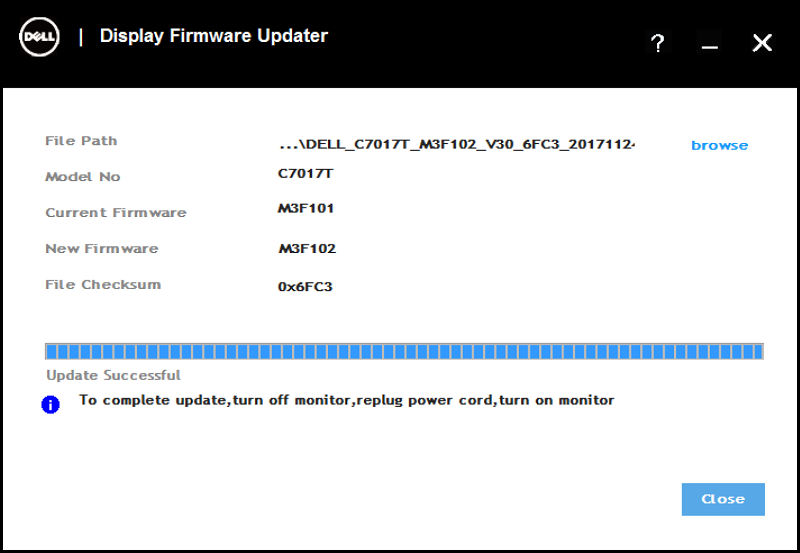
Figura 2: Schermata di aggiornamenti del firmware.
Spegnere il monitor, scollegare il cavo di alimentazione, attendere 2-5 secondi, ricollegare il cavo di alimentazione e riaccendere il monitor.
Il firmware del monitor (se disponibile) è presente nella pagina Driver e download Dell.
Per ulteriori domande su questo articolo, contattare il supporto tecnico.
Istruzioni per installare il firmware del monitor
- Accedere al sito web Driver e download di Dell.
- Identificare il prodotto Dell in uso
- Inserire il codice di matricola, il codice di servizio rapido o il numero di serie del prodotto Dell e cliccare su Search.
- In alternativa, cliccare su Browse all products per selezionare il monitor Dell dal catalogo.
- Cliccare su Trova driver.
- Selezionare il Sistema operativo.
- In Categoria, selezionare Applicazione.
- Individuare il Firmware Update Package più recente.
- Cliccare su Scarica e salvare il file sul computer.
- Aprire Esplora risorse di Windows e passare alla posizione in cui è stato salvato il file scaricato.
- Cliccare con il pulsante destro del mouse sul file zipFirmware Update Package e scegliere Extract all.
- Fare clic su Extract (Estrai).
Questa istruzione estrae i file dal file zip in una cartella denominata come il file zip scaricato. - Cliccare due volte sulla cartella per aprirla.
- Cliccare due volte sul file di installazione Dell Monitor Firmware Update Utility e seguire le istruzioni visualizzate per completare il processo di installazione.
Per l'installazione automatica
- Dopo il Passaggio 11, digitare CMD nella barra degli indirizzi della cartella e premere Enter. In questo passaggio viene visualizzata la finestra del prompt dei comandi da questa cartella.
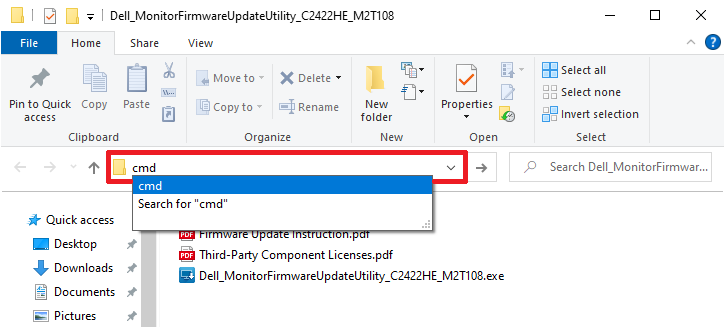
Figura 3. Apertura di Command Prompt da Windows Explorer - Digitare il seguente codice e premere Enter:
Start /wait Dell_MonitorFirmwareUpdateUtility_XXXXXXX_XXXXXX.exe -s

Figura 4. L'immagine mostra un esempio della sintassi utilizzata nel prompt dei comandi durante l'aggiornamento del firmware per il monitor Dell C2422HE - Il computer installerà quindi il firmware sul monitor in modalità automatica.
추가 정보
Articoli consigliati
Di seguito sono riportati alcuni articoli consigliati correlati a questo argomento che potrebbero essere di interesse per l'utente.